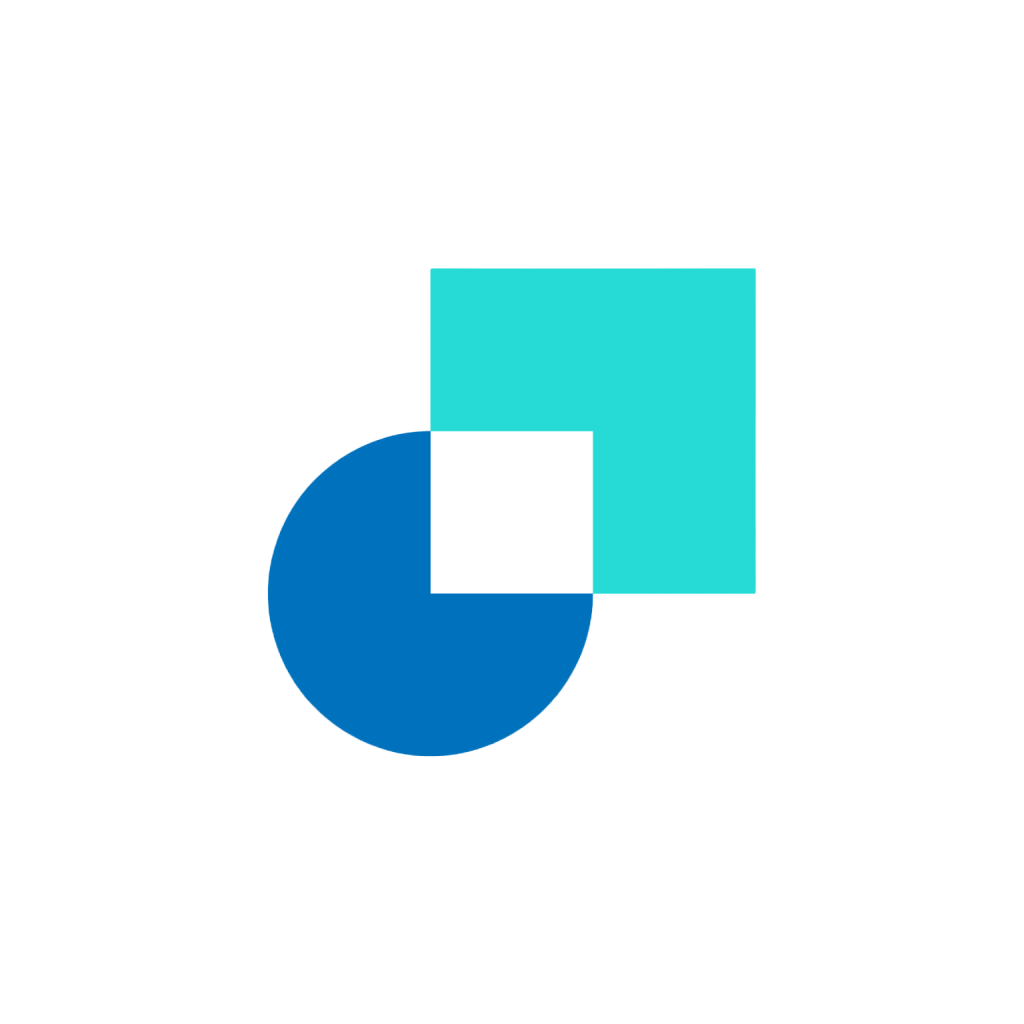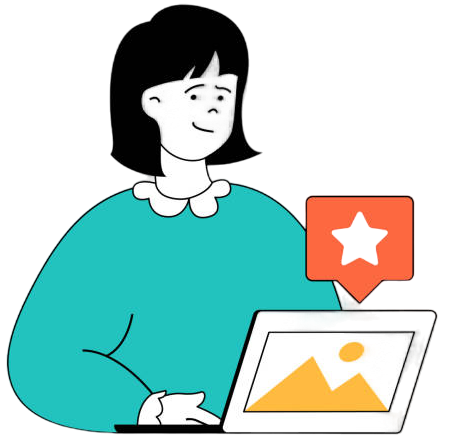Inleiding
De Blockcircle Momentum Strategy Bot is een premium productaanbod voor Blockcircle-leden die geïnteresseerd zijn in handelssignalen op basis van de geavanceerde set technische analyse-instrumenten die Blockcircle al gebruikt om de markt te volgen, het lawaai te filteren en een voorsprong te krijgen, en de Bot stelt deze krachtige technieken in jouw handen.
De Bot gaat een LONG trade aan wanneer het momentum sterk hoog rijdt in positief territorium met aanzienlijke kracht en gaat een SHORT trade aan wanneer het momentum sterk laag rijdt in negatief territorium. Het maakt gebruik van de T3-CCI, EMA, Slow Stochastic, en Heikin-Ashi technische indicatoren en kaarstypen gecombineerd met geavanceerde validatie- en invalidatieregels voor hogere tijdframes.
Er zijn verschillende configureerbare ENTRY en EXIT voorwaarden en het heeft eindeloze configuratie setups zodat je elke strategie voor elk gewenst activum volledig kunt aanpassen met behulp van de beschikbare geavanceerde parameters.
Deze gids zal zich richten op de initiële setup binnen TradingView alleen. Echter, toekomstige gidsen en video’s zullen beschikbaar zijn om onderwerpen te behandelen zoals; setup voor automatische handel via tussenliggende dienstverleners, geavanceerde handels- en account setup strategieën en manieren om de prestaties van je Bot instellingen te beoordelen en te verfijnen.
Toegang tot alle beschikbare TradingView-gidsen is Hier.
Elke stap bevat een zeer beknopte Quick-Start Samenvatting voor Blockcircle Community-leden met het vertrouwen om snel vooruit te gaan en gemarkeerd in het groen. De gids bevat ook een gedetailleerde uitleg voor een sterk begrip van de opties en functies van de Bot en referentie als je het nodig hebt.
Stap 1 – Het vinden van de Bot en extra aangepaste technische indicatoren
** Quick-Start Samenvatting ** Voeg de Blockcircle Momentum Trading Bot Indicator toe aan je TradingView setup vanuit de Invite-only Script lijst en ga dan naar de volgende stap.
Binnen je Blockcircle Web Account, kun je je TradingView gebruikersnaam toevoegen en bijwerken. Dit stelt je in staat om toegang te krijgen tot de Invite-only Scripts die eerder zijn getoond.
Je moet een gratis of betaald TradingView Account hebben, dus log nu in en navigeer naar de Supercharts. Dit zal het meest bekende deel van de website of App zijn in zowel de donkere als de lichte modus (Donkere modus getoond).
Eenmaal ingelogd in Trading View, navigeer naar het tabblad aan de bovenkant van het scherm. Hier zie je de Premium Indicatoren waar je toegang toe hebt, gepubliceerd door Basel Ismail (bismail).
Als je andere abonnementen/uitnodigingen hebt, kunnen deze ook op deze lijst verschijnen.
Op dit punt raden we aan om op de goudkleurige ster te klikken zoals getoond om de Momentum Trading Bot toe te voegen aan je favorietenlijst voor gemakkelijkere navigatie tijdens het gebruik van deze gids.
Let ook op dat aan het einde van de regel aan de rechterkant (tegenover de ster), een Lees Meer knop zal verschijnen als je over de indicator/script zweeft. Deze link brengt je naar de publicatiepagina van het script inclusief Release Notes voor nieuwere versies. Je zult altijd automatisch de nieuwste versie hebben.
Hoewel we in deze gids alleen het Blockcircle Momentum Trading Bot script zullen gebruiken, worden elk van de 5 invite only scripts waar je toegang toe hebt gekregen kort hieronder beschreven.
Samenvatting Premium Indicatoren
Blockcircle Crossover Trading Bot
De Crossover Algorithmic Trading Bot maakt gebruik van de kracht van voortschrijdende gemiddelden.
Hoewel we ons in deze gids niet zullen richten op de initiële opzet van deze Bot, is deze vergelijkbaar met de Momentum Trading Bot om in te stellen, en zodra dit voltooid is, kunt u vergelijkingen maken tussen de prestaties van de twee Trading Bots die beschikbaar zijn voor u als Premium Lid van Blockcircle.
Blockcircle Heikin-Ashi + Hogere Tijdsframes
Dit is een visuele indicator die wordt gebruikt in menselijke handelsanalyse, het is geen Bot. De Momentum Trading Bot kan worden ingesteld om deze strategie te gebruiken en als zodanig wordt er een Indicator voor u verstrekt om een beter begrip van de strategie te krijgen.
Door deze indicator toe te voegen, wordt een paneel geopend zoals het onderstaande.
Blockcircle Momentum + Hogere Tijdsframes
Vergelijkbaar met hierboven, deze Indicator is geen Bot.
Blockcircle Momentum Trading Bot
De Momentum Trading Bot die we in deze gids instellen.
Door deze Trading View Indicator toe te voegen, wordt uw grafiek gevuld met Short, Long, Stop Loss, pijlen en numerieke aantekeningen. Als dit niet het geval is, bijvoorbeeld er is een rode !, ga dan naar de probleemoplossingssectie voordat u verder gaat.
Blockcircle Waveform Bands
“De Bands” is een set van technische indicatoren samengebracht in één. Deze worden Moving Averages (MA) en Exponential Moving Averages (EMA) genoemd. Ze helpen om de veranderingen in de prijs van een activum in de loop van de tijd te visualiseren.
Het visuele veld zal erg druk zijn als je de Bot en de Bands tegelijkertijd laat zien, dus je wilt misschien de Bands en andere Indicatoren verbergen met behulp van het icoon in de vorm van een oog dat naast het tandwielicoon staat.
Opmerking: Afhankelijk van de indicatoren die je actief hebt, kunnen houders van een gratis TradingView-account een bericht ontvangen dat hen aanspoort om te upgraden. Je kunt tijdelijk je andere indicatoren sluiten om de Bot te laten draaien, upgraden zodat je dat niet hoeft te doen, of je kunt een proefaccount van TradingView starten om te zien of het de moeite waard is voor jou.
De Bot vereist slechts één Trading View Indicator om te tonen, die is inbegrepen in een gratis account. Indicatoren die je sluit met de X/Verwijder commando zullen terugkeren naar de standaardinstellingen wanneer je ze weer toevoegt aan de Superchart.
Stap 2 – Navigatie, Functies en Definities
** Quick-Start Samenvatting ** Merk op dat de Bot de Backtesting-resultaten weergeeft voor de standaardinstellingen en het paar en tijdsbestek dat je hebt geselecteerd (bijv. BTCUSD 1D op Bitstamp in de afbeelding hieronder). Maak jezelf kort vertrouwd met de betekenis van de symbolen op de grafiek uit de onderstaande lijst, deze worden automatisch bijgewerkt wanneer je de strategie/instellingen wijzigt. Open het Strategy Tester-paneel onderaan en ga naar de volgende stap.
Wanneer je voor het eerst de Trading View Indicator met de naam “Blockcircle Momentum Trading Bot” toevoegt, zou je het volgende moeten zien:
Hoewel je net je Bot hebt toegevoegd en deze nog geen transacties namens jou heeft uitgevoerd, berekent het script automatisch de transacties die het zou hebben gedaan als de Bot tijdens de standaardtijdperiode actief was geweest. Op deze manier kun je heel duidelijk de prestaties van de Trading Bot over de afgelopen tijdperiode, genaamd Backtesting, zien.
De gids zal behandelen hoe je de standaardtijdperiode hieronder kunt bekijken en wijzigen.
Hoewel Backtesting resultaten geen belofte zijn van toekomstige prestaties, tonen ze wel de efficiëntie van de instellingen die je hebt ingevoerd en stellen ze je in staat om de prestaties van de setup te analyseren.
Backtesting is essentieel en vereist voor jou om je eigen beslissingen te nemen over je handelsconfiguratie en om je specifieke instellingen te evalueren. Herberekeningen worden gemaakt elke keer dat de instellingen worden gewijzigd, zonder de noodzaak om opnieuw op te starten, zodat je een verscheidenheid aan wijzigingen kunt proberen en kunt zien of het de Backtesting-prestaties verbetert heel gemakkelijk en ook heel gemakkelijk terug kunt zetten naar de standaardinstellingen.
OPMERKING: Blockcircle zal de standaardinstellingen in de loop van de tijd bijwerken en wijzigingen worden automatisch gepubliceerd in nieuwe versies van de TradingView Indicator. Je kunt op elk moment de standaardinstellingen resetten aan de linkerkant onderaan het instellingenmenu. Je kunt de Release Notes op elk moment bekijken door op de knop Lees Meer te klikken aan de rechterkant van de indicator in Invite-only Scripts.
Definities van Grafieksymbolen
- Statuslijn – TradingView noemt de lijn die de Indicatornaam en waarden toont de Statuslijn, je kunt de standaardinstellingen die door de Trading Bot worden gebruikt in deze lijn zien, 14 5 0.618 0.1 enzovoort
- Hoeveelheid – de getallen op de grafiek, in het voorbeeld +2, geven de hoeveelheid van het verhandelde activum aan (ook bekend als het aantal contracten). Dit is het eerste deel van het paar. Een positief getal geeft een LONG aan en een negatief getal geeft een SHORT aan. Bijvoorbeeld voor BTC/USDT, verwijst +2 LONG naar een transactie waarbij 2 Bitcoin tokens of 2 contracten worden gekocht, of voor -2 op een ETH/BUSD grafiek, gaat short 2 Ethereum tokens of contracten. Hoeveelheid verwijst niet naar de USDT of BUSD in deze voorbeelden
- Long en Short – Geeft de richting van de handel aan. De Bot kan worden geconfigureerd voor alleen Long of Short transacties indien gewenst, de standaard is beide. Een transactie in beide richtingen is apart, Short gaan betekent niet gewoon het sluiten van een Long
- SL – Stop Loss transactie. De Bot heeft een Stop Loss transactie gegenereerd zoals bepaald door de Stop Loss instellingen
-
Dikke rode pijl boven kaars – dit geeft aan dat de Bot al enkele voorwaarden voor een SHORT transactie heeft vervuld (hoewel niet alle) en de Bot is veel waarschijnlijker om een transactie te genereren in de volgende kaars. Dit helpt bij het monitoren
-
Dikke groene pijl boven kaars – dit geeft aan dat de Bot al enkele voorwaarden voor een LONG transactie heeft vervuld (hoewel niet alle) en de Bot is veel waarschijnlijker om een transactie te genereren in de volgende kaars. Dit helpt bij het monitoren
-
Lange pijlen – Dit is een visuele indicator dat de Bot een LONG handelsorder heeft berekend en gegenereerd (dwz om het eerste activum in het handelspaar zoals SOLUSDT te kopen, heeft het een handel gegenereerd om SOL te kopen tegen een specifieke prijs tijdens die kaarsperiode)
-
Korte pijlen – Dit is een visuele indicator dat de Bot een SHORT handelsorder heeft berekend en gegenereerd
-
Stop Loss pijlen – Dit is een visuele indicator dat de Bot een Stop Loss handelsorder heeft ingediend
-
Margin Call pijlen –
- De bovenstaande visuele indicatoren kunnen naar uw voorkeur worden geconfigureerd, bijvoorbeeld als u de grafiek te druk vindt met alle getallen EN pijlen, kunt u de getallen uitschakelen. Dit wordt geconfigureerd in de Bot instellingen onder het tabblad Stijl, meer over Instellingen hieronder
- Strategie Tester – zie de volgende stap
Stap 3 – Strategie Tester
** Quick-Start Samenvatting ** Verander naar het activum/paar dat je wilt dat de Bot analyseert en bekijk het tabblad Overzicht van de Strategie Tester om een samenvatting te bekijken van de backtested prestaties van de huidige Bot instellingen, paar en geselecteerde tijdsframe. Je kunt het onderste paneel maximaliseren en de visuele grafiek verborgen laten voor een groter gezichtsveld.
Het paneel van de Strategie Tester stelt TradingView Ontwikkelaars in staat om een reeks informatie aan Gebruikers te tonen vanuit hun scripts. Het ontwikkelen van de berekeningen voor de samenvattende informatie kan langer duren dan het coderen van de daadwerkelijke strategie!
Je zult merken dat er een minimaliseer en maximaliseer knop is aan de rechterbovenkant van de paneelselectie, en dat het paneel kan worden aangepast zodat je de informatie beter kunt zien.
Stock Screener, Pine Editor en Trading Panel worden niet gebruikt in deze Gids.
Het is van vitaal belang dat u het paneel van de Strategy Tester raadpleegt en beoordeelt terwijl u de Bot gebruikt. Blockcircle kan geen verantwoordelijkheid nemen voor of uw instellingen, kapitaal of handelsbeslissingen beheren. De standaardinstellingen moeten door u worden begrepen en aangepast om de resultaten te bereiken die u wilt. Blockcircle staat echter altijd klaar om u te helpen met informatie zodat u kunt beslissen.
Het bekijken van de Strategy Tester
U bent misschien gewend om een goed zicht op de grafiek te prioriteren zodat u uw analyse kunt voltooien en een handelsthesis kunt ontwikkelen. De Bot genereert echter nu de oproepen (op basis van uw instellingen), dus het is belangrijker om te begrijpen wat de Bot aangeeft, aangezien deze zijn eigen prestaties niet beoordeelt en instellingen aanpast om te verbeteren, nog niet
Het is volledig aan u om te monitoren en verantwoordelijkheid te nemen voor uw kapitaal, aangezien dit NIET voor u wordt gedaan door Blockcircle.
Tenminste voor het moment terwijl u deze gids voortzet, raden we aan om de Strategy Tester (volledige onderste paneel) te vergroten of te maximaliseren en de grootte van de visuele grafiek te minimaliseren.
Het Blockcircle Momentum Trading Bot Strategy Tester paneel bevat:
- Snelkoppelingen naar de meest gebruikte functies – Instellingen/Configuratie (tandwielicoon), Alarm toevoegen (wekkericoon) en Data exporteren (downloadicoon, bijv. voor spreadsheetanalyse)
- Overzicht – de bovenste regel vat belangrijke informatie samen over de prestaties van de Bot, en eigen vermogen en drawdown kunnen op de grafiek worden geplot
- Prestatiesamenvatting – analyse van de Lijst van Trades voor eenvoudig bekijken. Het biedt een krachtige uitsplitsing en analyse van de geselecteerde handelsperiode en set-up
- Lijst van Trades – dit zijn de daadwerkelijke trades die de Bot maakt met de opgeslagen instellingen. Dit zal overeenkomen met de aantekeningen op de grafiek. Als u handmatig handelt, kunt u bij het ontvangen van een Alert de Lijst van Trades controleren om snel te identificeren wat uw trade zal zijn
- Eigenschappen – een eenvoudige manier om de instellingen die u heeft opgeslagen te bekijken
Basis Prestatie Monitoring
De Blockcircle Momentum Trading Bot is van toepassing op elke grafiek (paar) die u op de Superchart brengt. De volgende stap is dus om het paar in te stellen waarop u het wilt toepassen, zoals SOLUSDT, WOOUSDT, RUNEUSDT, DOGEUSDT, RSRUSDT, AUDIOUSDT, KSMUSDT, HBARUSDT, ANTUSDT, DUSKUSDT, etc.
De zoekbalk linksboven op Trading View heet Symbol Search (symbool betekent het paar of ticker voor een asset), klik hier en selecteer het paar dat u wilt dat de Bot analyseert. U kunt ook de lengte van de kaars instellen, bijv. 1 dag, 12 uur, 4 uur, 1 uur en elk zal worden geanalyseerd na 1 of 2 seconden:
Haal vervolgens het Overzicht op en bekijk hoe de Bot heeft gepresteerd op dat paar tijdens Backtesting:
U zult waarschijnlijk merken dat de prestaties niet de beste zijn. Dit komt omdat we de basis handelsaccount instellingen nog niet hebben ingesteld. In het bovenstaande voorbeeld is de Bot nog steeds geconfigureerd om slechts 1 SOL contract/token tegelijk te verhandelen. Als het een BTCUSDT grafiek was, zou 1 contract een heel andere waarde zijn!
U zult regelmatig terugverwijzen naar het Strategy Tester paneel terwijl u de instellingen aanpast en de prestaties van de Bot monitort naarmate er nieuwe prijsactie ontvouwt.
Stap 4: De Instellingen
** Quick-Start Samenvatting ** Toegang tot en aanpassen van instellingen van de Indicator/Momentum Trading Bot in elk van de 4 tabbladen naar wens.
Pas uw initiële kapitaalbedrag en positiegrootte voor elke transactie aan op het tweede tabblad. Tip: een % positie zal uw kapitaal samenvoegen, terwijl een $ bedrag niet automatisch zal toenemen. Verfijn uw strategie op het eerste tabblad. Visuele effecten zijn beschikbaar op tabbladen 3 en 4.
Alle velden van de Bot zullen de berekeningen bijwerken na 1-2 seconden zodra u naar de volgende instelling gaat, waardoor u direct de impact van de wijzigingen die u invoert, kunt beoordelen en verfijnen naar uw wens. U kunt de Strategy Tester -> Overzichtspaneel bekijken om snel vast te stellen welke instellingen, paren en tijdframes waarschijnlijk winstgevend zullen zijn. In de volgende stap zullen we de Backtesting prestatiegegevens in meer detail bekijken.
Open vervolgens de Bot-instellingen met behulp van het tandwielpictogram of door dubbel te klikken op de Statusregel. Het eerste tabblad is Inputs (zie hieronder). Er zijn veel instellingen die configureerbaar zijn in het eerste tabblad, waaronder het aanpassen van de handelsstrategie in zijn geheel, maar we raden in deze gids aan om te beginnen op tabblad 2, Eigenschappen.
Tabblad Eigenschappen
Het tabblad Eigenschappen begint met het eerste gedeelte en omvat Initiële Kapitaal, Basisvaluta, Ordergrootte en Pyramiding:
Stel eerst het bedrag in dat u wilt dat de Bot mee handelt, in dit voorbeeld $200 USD. We raden aan om slechts een klein bedrag toe te staan voor live handelspogingen terwijl u vertrouwd raakt met de Bot en ervoor zorgt dat u de juiste transacties uitvoert op uw CEX/DEX.
Stel de Ordergrootte in voor elke transactie. In ons voorbeeld betekent dit bij 100% van het eigen vermogen dat de Bot de volledige $200 zal verhandelen voor de eerste transactie, en vervolgens 100% van het kapitaal plus winsten of verliezen in elke volgende transactie (bijv. als de winst $5 is, zal het $205 verhandelen).
Dit maakt samengestelde interest mogelijk, wat zeer krachtig is voor het laten groeien van uw kapitaal. U kunt echter een valutalimiet of een contracten/hoeveelheidslimiet instellen, bijvoorbeeld $10 of 2 contracten, als u het minimum dat vereist is op uw beurs voor een bepaald paar wilt verhandelen (controleer de minimums bij uw beurs).
Pyramiding is een functie die wordt gebruikt om risico’s te beheren en een DCA-optie mogelijk te maken. Het is een geavanceerde functie die niet in deze gids wordt behandeld. We raden aanvankelijk de standaardwaarde van 1 aan.
Let ook op dat onder de Pyramiding-instelling de Commissie wordt weergegeven. Deze instelling is standaard 0,03%. Dit verwijst naar de totale kosten van elke transactie, zoals kosten, leenrente, kosten die gepaard gaan met het gebruik van stablecoins (zowel handel als meestal iets minder waard dan USD), en ALLE andere kosten. Hoewel dit kleine bedragen lijken te zijn, kunnen commissiekosten door samengestelde interest en veel transacties de winst die u aan het einde van de dag in uw portemonnee ziet, beïnvloeden. Voor het doel van deze gids kunnen we de standaardinstelling gebruiken.
In het derde paneel raden we aan om de Marge in te stellen op 20%. Dit zou opnieuw moeten worden aangepast om te compenseren tijdens margehandel voor geavanceerde set-ups die in toekomstige gidsen worden behandeld:
Het effect van instellingswijzigingen controleren
Wanneer u nu terugkeert naar het Overzicht in de Strategy Tester, zijn de waarden bijgewerkt om de nieuwe instellingen te weerspiegelen, aangezien we de standaardinstelling van $10.000 USD initiële kapitaal hebben verlaagd tot $200, en onze $200 heeft een nettowinst gemaakt van $551,22 USD / 275,61% over de standaard Backtesting-periode zoals getoond onder Overzicht:
Deze berekeningen worden in realtime bijgewerkt, zodat u de instellingen sneller kunt aanpassen terwijl u de instellingstabbladen aanpast, aangezien u tegelijkertijd de Strategy Tester kunt bekijken om de impact op de prestaties en het aspect dat u probeert te verbeteren (bijv. nettowinst, verminderde drawdown, verhoogde of verlaagde handelsfrequentie) te zien.
U zult heen en weer moeten bewegen tussen de instellingen en de prestatiegegevens in de Strategy Tester om de instellingen, paren en tijdframes te kiezen die u wilt verhandelen.
Lijst van Trades, Back Testing en Trade Generatie
Ga nu naar het tabblad Lijst van Trades op de Strategy Tester. Het is ook bijgewerkt:
In ons voorbeeld hierboven heeft de Bot het meest recent een LONG entry uitgegeven, en we kunnen vaststellen dat deze nog steeds Open is. In dit geval zou de Bot een LONG trade hebben geopend tegen een prijs van $15,63 per SOL. Het kocht 43,18 contracten of 43,18 SOL tokens. De niet-gerealiseerde winst van deze handel bedraagt momenteel $164,93. Deze LONG order ter waarde van $674,90 is beschikbaar als resultaat van onze $200 die sinds 1/1/2023 bijna $700 is geworden.
Het wordt niet aanbevolen om nu een LONG trade te openen om dit te kopiëren, aangezien de prijs waarschijnlijk is veranderd, wacht tot de Bot deze trade sluit en een nieuwe trade start, hetzij LONG of SHORT.
Nu u begint vertrouwd te raken met de secties van de Strategy Tester en Settings tabbladen, kunnen we verder gaan naar de delen van het eerste tabblad van de instellingen die we in deze gids zullen behandelen, Inputs.
Inputs Tab
Aan de bovenkant van het tabblad Inputs zien we het bereik van de Backtesting kalender.
Het Backtesting datumbereik zal instellen hoe lang de Bot zijn prestaties analyseert met de historische prijsgegevens voor het geselecteerde paar:
Er kunnen beperkingen zijn aan de periode die u kunt selecteren op een gratis Trading View account zonder een ! fout te veroorzaken. Als de periode voor het geselecteerde paar en tijdframe meer dan 3000 orders overschrijdt, kunt u een foutmelding van Trading View ontvangen dat de Bot de Backtesting resultaten niet kon genereren.
U kunt een andere periode proberen om de Backtesting periode te verminderen. 3000 orders is veel activiteit en ruim voldoende voor het Backtesten van de Bot, dus er is geen nadeel voor houders van een gratis account in dit opzicht.
Scroll nu naar de onderkant van het tabblad Inputs, u kunt ook Longs, Shorts en Limit Orders inschakelen/uitschakelen om aan uw gebruiksscenario te voldoen:
Entry en Exit Conditions zullen in een toekomstige gids worden behandeld.
Verkenning van de instellingstabbladen
Op dit punt, voel je vrij om te experimenteren met de instellingen, paren en tijdframes en vervolgens de prestatieresultaten te bekijken. Dit zal u helpen om vertrouwd te raken met de Bot.
U kunt altijd resetten naar standaard op het tabblad Instellingen aan de onderkant links. Let op, dit zal ook het startkapitaal, de positiegrootte en dergelijke resetten, maar het kost slechts een korte tijd om deze informatie opnieuw in te voeren.
Stap 5: Prestaties beoordelen
** Quick-Start Samenvatting ** In deze stap zult u alle beschikbare prestatiegegevens in het Strategy Tester paneel voor uw geselecteerde strategie bekijken voordat u besluit verder te gaan. Bekijk elk tabblad op zijn beurt om te bepalen of het aan uw eisen voldoet (bijv. win/verlies ratio, nettowinst, drawdown, handelsfrequentie, run-up, buy and hold vergelijking, Sharpe ratio, etc).
Zodra je een keuze hebt gemaakt voor instellingen, een paar en tijdframes, kun je de Lijst van Trades gebruiken als een logboek van orders die zouden zijn uitgegeven tijdens de Backtesting kalenderperiode die je hebt geselecteerd, en vervolgens om de details van de trades die vervolgens door de Bot worden uitgegeven in de toekomst te bekijken, zodat je handmatig kunt handelen op je CEX/DEX.
Je zult Trading View Alerts instellen in de volgende stap voor handmatige handel.
Het is nu tijd om een paar, tijdframe en instellingen te selecteren, en onze strategie te analyseren. Voor het doel van deze gids is SOLUSDT 12hr geselecteerd als een solide prestatie met de standaardinstellingen op het moment van het schrijven van deze gids.
Belangrijke Opmerkingen
Let op dat de prestaties van dit paar niet statisch zijn en mogelijk niet worden weerspiegeld op je huidige grafiek. Het doel van deze gids is om je te laten zien hoe je je Bot instelt, bewaakt en aanpast om rekening te houden met dergelijke marktveranderingen. Je kunt elk paar kiezen dat je wilt voltooien via deze gids.
Let ook op dat voor houders van een gratis Trading View account, je mogelijk geen toegang hebt tot het 12hr tijdframe, omdat dit niveau van account alleen 4hr en 1D bevat. Je moet gewoon een ander tijdframe gebruiken voor deze gids en het toevoegen van aangepaste tijdframes is niet nodig.
Als je het 12hr tijdframe wilt toevoegen op een proef- of betaald Trading View account, kun je dit selecteren onderaan de dropdown lijst van het tijdframe zoals getoond (1 : minuten : Toevoegen):
Samenvatting van Beschikbare Prestatieberekeningen voor Jou om te Beoordelen
Netto Winst weerspiegelt het gerealiseerde winstbedrag en percentage (van het initiële kapitaal) behaald tijdens de geselecteerde Backtesting periode met behulp van de Instellingen in de Bot. Dit bedrag zal veranderen elke keer dat je de strategie-instellingen aanpast en is niet direct gekoppeld aan je accountbalans in je portemonnee of op je CEX.
Totaal Gesloten Trades is het aantal trades voltooid binnen de Backtesting periode. Dit helpt bij het analyseren van de prestaties van de Bot in termen van hoe vaak het handelt met de geselecteerde Instellingen.
Percentage Winstgevend is het percentage van trades dat werd gesloten in winst.
Winstfactor vertegenwoordigt bruto winsten gedeeld door bruto verliezen (bijvoorbeeld bij trades die werden gesloten in een klein verlies door een Stop-Loss order).
Drawdown weerspiegelt het verlies dat gerealiseerd zou kunnen zijn als de Bot de trade had gesloten tegen de laagste prijs sinds de trade werd geopend. Drawdown is een bijzonder belangrijke prestatie-indicator omdat het aangeeft hoeveel kapitaal op het spel stond.
Gemiddelde Trade is de gemiddelde winst en verlies van alle gerealiseerde trades.
Run-up weerspiegelt de maximale winst die een trade of gemiddelde van trades zou hebben kunnen maken als het de trade had gesloten tegen de hoogste prijs tot nu toe.
De Prestatie Overzicht Grafiek heeft opties voor Eigen Vermogen (kapitaal), Drawdown, en Buy & Hold Eigen Vermogen zodat je elk van deze waarden visueel kunt beoordelen. Idealiter zou een strategie/instellingen je eigen vermogen progressief en consistent moeten verhogen, terwijl het een redelijk niveau van Drawdown beheert, terwijl het ook de Buy and Hold handelsbenadering verslaat.
De Sharpe Ratio is een veelgebruikte berekening om het rendement te vergelijken in relatie tot de hoeveelheid genomen risico.
Toekomstige gidsen zullen gedetailleerde begeleiding bieden over hoe de Prestatie monitoring metrics te interpreteren en te beslissen.
Handmatige Handel
Zodra je de instellingen en handelsstrategie hebt waar je je prettig bij voelt, kun je de Blockcircle Momentum Trading Bot handmatig gebruiken. Voor handmatige handel is het eenvoudig om een verscheidenheid aan nuttige waarschuwingen in te stellen in Trading View via de functie Alerts. Naarmate de lijst met transacties wordt bijgewerkt, kun je die orders dupliceren op je handelsbeurs en de transacties handmatig uitvoeren (dwz. prijs en aantal tokens/contracten):
Het instellen van waarschuwingen wordt in de volgende stap behandeld.
Geautomatiseerde handel
Ontwikkelaars kunnen ervoor kiezen om een Pipedream-workflow te maken om de json te gebruiken die via de TradingView Alerts Webhook-functie wordt verzonden, en vervolgens die gegenereerde handelsinformatie te gebruiken om te communiceren met een gegeven beurs (vereist kennis van je Exchange API-protocollen, een Pipedream-account en betaald TradingView-abonnement).
Blockcircle beheert de updates van TradingView, Pipedream of Exchange API niet, dus controleer bij deze providers voor meer informatie.
Stap 6 – Waarschuwingen instellen
** Snelstartoverzicht ** Stel een waarschuwing in met de voorwaarde: Blockcircle Momentum Trading Bot en pas het bericht naar wens aan. Voer de transacties uit op je favoriete CEX/DEX.
Als je een Pipedream-workflow wilt ontwikkelen om transacties uit te voeren via je Exchange API, gebruik dan de Webhook-optie in TradingView Alerts.
Voor het doel van deze gids kunnen we aannemen dat de Bot de instellingen heeft die we willen en dat we in staat zijn om de prestaties en activiteit ervan te volgen in het Strategy Tester-paneel.
In plaats van te kijken en te wachten tot er transacties worden gegenereerd, kunnen we eenvoudig en gemakkelijk een waarschuwing instellen om ons te informeren wanneer de Momentum Trading Bot een transactie genereert of sluit.
Door op de knop Alert toevoegen te klikken, verschijnt dit dialoogvenster:
Als eerste moeten we het veld Voorwaarde wijzigen in Blockcircle Momentum Trading Bot.
Opmerking: Waarschuwingen blijven slechts 2 maanden actief op de gratis, Pro en Pro+ Trading View-accounts. Om waarschuwingen onbeperkt actief te laten blijven, is het dure, Premium niveau account vereist. Zorg ervoor dat je jezelf eraan herinnert om de waarschuwingen te bekijken en te vernieuwen aan het einde van de vervaldatum.
In het veld Bericht toont de Bot zijn instructies in json-formaat. Denk aan het berichtveld als een notitie die je aan jezelf zou kunnen maken als reactie op een gegenereerde transactie. Dus als je handelsstrategievoorwaarde wordt geactiveerd, kun je jezelf herinneren aan de betekenis van de waarschuwing.
Het tabblad Meldingen stelt ons in staat om verschillende opties te selecteren voor wat de waarschuwing doet:
Je kunt je voorkeursmethode instellen om gewaarschuwd te worden voor een Bot-transactie, en vervolgens de lijst met transacties bekijken om deze te dupliceren op je beurs om de handelsorder te plaatsen.
Samenvatting
In deze gids zijn de stappen behandeld die nodig zijn om te beginnen met het gebruik van de Blockcircle Momentum Trading Bot die wordt aangeboden aan Premium-leden.
Zodra je deze stappen hebt voltooid, heb je de Bot draaien op je Trading View-account en kun je handmatig handelen op je beurs.
Je kunt de prestaties van de Bot op elke grafiek backtesten en controleren en de winsten bepalen die zijn gemaakt tijdens elke tijdsperiode (zelfs als je nostalgisch wilt worden).
Hoewel het in het begin misschien een beetje ingewikkeld leek, zou je niet veel tijd moeten besteden aan het aanpassen van de functies die in deze gids worden beschreven in de toekomst, tenzij je de geavanceerde functies wilt gebruiken die beschikbaar zijn met de Bot.
Deze gids wordt bijgewerkt met nieuwe links zodra er meer gidsen worden gepubliceerd.
Alle momenteel beschikbare gidsen voor TradingView zijn Hier